Izvēlne
Šī ir veca dokumenta versija!
Satura rādītājs
Dokumentu saraksti
Galvenās izvēlnes augšdaļā atrodas dokumentu saraksti.
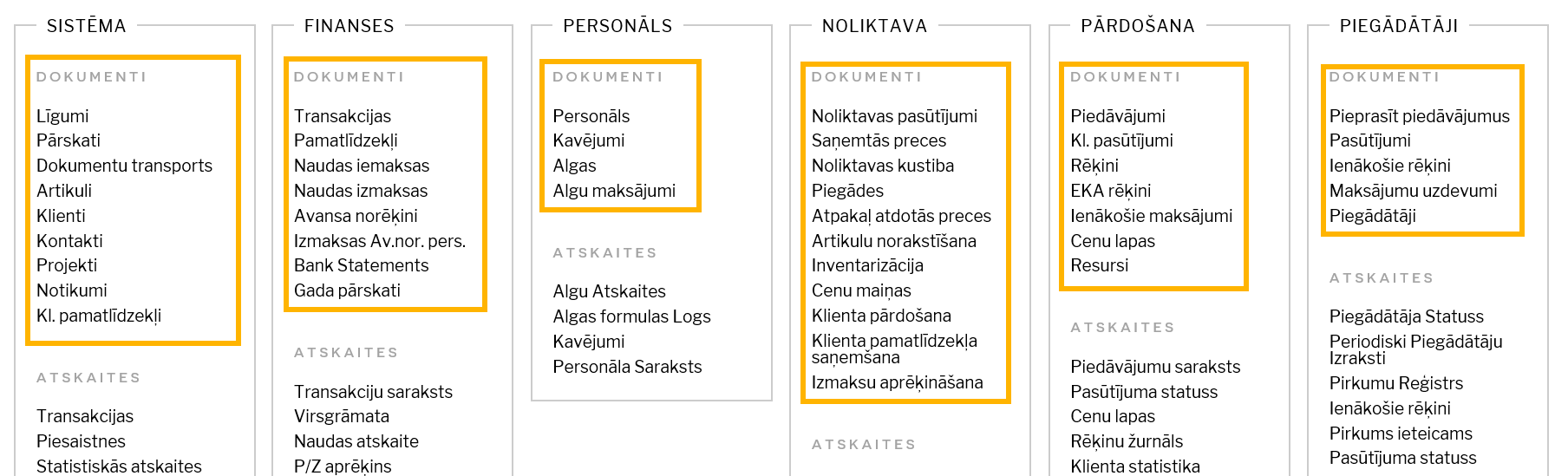
Dokumentu sarakstos esošās informācijas šķirošana
Dokumentu sarakstos informācija par dokumentiem ir sagrupēta kolonnās (kolonnu nosaukumi ir dažādi, piemēram, dokumenta numurs, datums, kopsumma u.c.) (sk.attēlu).

Uzspiežot uz kolonnas nosaukuma (piemēram, numura, klienta koda, dokumenta kopsummas vai bilances kolonnas), ieraksti tiks sašķiroti augošā secībā. Savukārt atkārtoti uzspiežot uz tās pašas kolonnas nosaukuma, ieraksti tiks sašķiroti dilstošā secībā.
Meklēšana
 Lai dokumentu sarakstos atvieglotu meklēšanu, meklēšanas lodziņos (meklēšanas lodziņu atrašanās vieta redzama augstāk esošajā attēlā) var izmantot dažādas zīmes.
Lai dokumentu sarakstos atvieglotu meklēšanu, meklēšanas lodziņos (meklēšanas lodziņu atrašanās vieta redzama augstāk esošajā attēlā) var izmantot dažādas zīmes.
• ! aiz simbola vai simboliem (piemēram, 2! vai 2018!)– tiks atlasīti tikai tie lauki, kuri sākas ar simbolu, kurš norādīts pirms izsaukuma zīmes.
• ! pirms simbola – tiks atlasīti tikai tie lauki, kuros nav simbols, kurš norādīts pirms izsaukuma zīmes.
• < ; > - atkarībā no Jūsu izvēlētās zīmes tiks atlasīti lauki, kuros norādītā vērtība ir mazāka vai lielāka par Jūsu norādīto vērtību.
• = (piemēram, =0) - tiks atlasīti tikai tie lauki, kuros esošā vērtība ir vienāda ar norādīto vērtību.
• Kols – lai datuma lauciņā norādītu, ka jāatlasa konkrēts periods (nevis ka jāatlasa tikai viens konkrēts datums), ir jāizmanto kols. Piemēram, lai atlasītu dokumentus, kuri attiecas uz laiku no 2018.gada 1. janvāra līdz 2018.gada 31. janvārim, datuma laukā ir jāieraksta 01.01.2018:31.01.2018
Dokumentu sarakstu rīkjosla

 Attēlos ir redzama dokumentu sarakstu rīkjosla, kura atrodas visu dokumentu sarakstu augšējā joslā.
Attēlos ir redzama dokumentu sarakstu rīkjosla, kura atrodas visu dokumentu sarakstu augšējā joslā.
1. attēlā redzama dokumentu saraksta rīkjosla vecajā „Directo“ versijā; 2. attēlā redzama dokumentu saraksta rīkjosla jaunajā „Directo“ versijā
Dokumentu sarakstu rīkjoslā ir sekojošas iespējas:
- Aizvērt – nospiežot šo pogu, tiek aizvērts dokumentu saraksts
- Atjaunot - nospiežot šo pogu, var atjaunot lapu. Jāpiebilst, ka lapas atjaunošanu var veikt ne tikai nospiežot šo pogu, bet arī nospiežot taustiņu F5.
- Tukšs lauks – meklēšanas filtra noņemšana (pēc šīs pogas nospiešanas jānojāspiež taustiņš “Enter” vai poga “Pārlūkot”)
- Izvēlies kolonnas – atver logu, kurā var izvēlēties kolonnas, kuras rādīt dokumentu sarakstā
- Saglabāt izskatu – Jūsu izvēlēto meklēšanas filtru saglabāšana, lai dokumentu saraksts turpmāk vienmēr tiktu atvērts, jau sakārtots atbilstoši Jūsu izvēlētajiem filtriem
- Iestatījumi – tajos atrodamas papildopcijas, piemēram, iesaldēt virsrakstus (virsrakstu iesaldēšanas opcijas nosaukums ir Hederis ir iesaldēts), lai tie vienmēr būtu redzami dokumentu saraksta augšā
- Drukāt
- Excel izvade - lapā redzamo datu izvade “Excel”
